Como administrador del sistema, puede decidir quién accederá a los datos de su empresa en TeamGram. Las personas a las que autoriza para acceder a su dominio de TeamGram se llaman usuarios. Normalmente, estos serán empleados de su empresa, pero en algunos casos excepcionales, es posible que también desee agregar consultores u otros terceros como usuarios.
Recomendamos configurar su tabla de organización como se describe aquí, antes de agregar usuarios.
Invitar a un usuario:
No se agregan usuarios directamente al espacio de TeamGram de su empresa. Los debes invitar. Solo obtienen acceso cuando completan el proceso de registro y aceptan su invitación.
Para invitar a un compañero de trabajo como usuario, haga clic en la pestaña Usuarios en el menú de navegación izquierdo. Luego, haga clic en Nuevo usuario.
Complete los siguientes detalles para cada usuario:
- Nombre, Apellido: ingrese el nombre y el apellido del colega que está invitando. Es importante utilizar las mayúsculas adecuadas porque estos nombres aparecen en TeamGram cuando trabajan en un registro y también se utilizan en las propuestas enviadas a los clientes.
- Función: este es un campo opcional que se utiliza para fines de visualización. Puede ingresar aquí el título o el puesto de trabajo del usuario o dejarlo en blanco.
- Departamento: elija el departamento de este usuario. Esta configuración tiene algunas implicaciones de seguridad importantes. Los nombres de los departamentos se especifican en el organigrama.
- Función: normalmente puede dejar esto como usuario Básico.Elija Usuario restringido solo si desea que este usuario tenga acceso limitado a los registros. Los usuarios restringidos solo pueden ver y editar sus propios leads, oportunidades, propuestas, pedidos y documentos de aplicaciones personalizadas. Los administradores tienen privilegios especiales que otros usuarios no tienen: pueden invitar y eliminar usuarios, cambiar sus departamentos, editar el organigrama y editar muchas otras cosas que afectan cómo funciona TeamGram. Si está invitando a un usuario, ya debe ser un administrador. Puede agregar otros usuarios de confianza como administradores, pero asegúrese de que comprendan sus responsabilidades. Recuerde también que los administradores pueden ascender en la jerarquía fácilmente y tener acceso completo a todo lo que su empresa tiene en TeamGram.
- Email principal: ingrese el Email del trabajo de este usuario aquí. Asegúrese de que este sea el Email que esta persona usa para comunicarse con clientes y otras personas que no trabajan con su empresa.
Guarde el formulario. TeamGram enviará un Email de invitación a esta persona de inmediato.
Aceptar una invitación:
Es fácil aceptar una invitación. Sus usuarios solo necesitan abrir el Email de invitación, hacer clic en el enlace en el Email, elegir un nombre de usuario y establecer una contraseña.
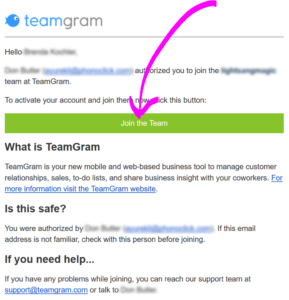
Por favor recuérdeles a sus usuarios que usen el enlace en el Email de invitación. Ir directamente al sitio web de TeamGram e inscribirse en una nueva cuenta no les otorgará acceso a los datos de su empresa. Solo pueden convertirse en sus usuarios si se unen haciendo clic en el enlace de invitación.
Reenviar una invitación:
Si un usuario que usted ha invitado accidentalmente elimina o pierde el Email que ha enviado, usted puede ir a la página del usuario, hacer clic en el nombre de esa persona y hacer clic en Reenviar invitación.
Eliminar un usuario:
Si un usuario se va de su empresa, debe eliminar a esa persona de su lista de usuarios. Para hacerlo, vaya a la pestaña de usuarios, haga clic en el nombre del usuario y haga clic en Eliminar de la empresa. TeamGram le pedirá que asigne otro usuario para que se haga cargo de todo lo que esta persona posee. Seleccione uno de sus usuarios existentes y continúe.
